Cara Membuat Halaman Kontak Untuk Blog WordPress Anda
Diterbitkan: 2019-08-03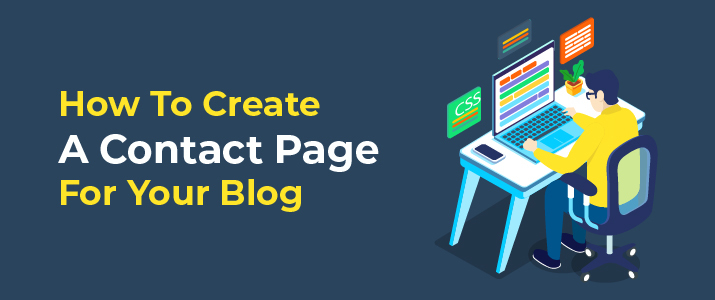
Salah satu halaman terpenting dari sebuah blog setelah halaman beranda dan halaman tentang adalah halaman kontak. Tidak ada keraguan tentang hal itu.
Halaman kontak sangat penting untuk dapat menerima pesan dari orang-orang yang mencoba menghubungi Anda.
Namun, membuat halaman seperti itu dan menghubungkannya ke email Anda mungkin membutuhkan banyak waktu. Juga, Anda harus memiliki pengalaman dengan pengkodean untuk membuat formulir kontak yang fungsional dan terlihat bagus di blog Anda.
Tapi kabar baiknya ada di sini!
Anda tidak perlu menghabiskan banyak waktu atau memiliki pengalaman dengan pengkodean untuk dapat melakukannya.
Posting ini akan mengajarkan Anda cara membuat formulir kontak yang bagus dan fungsional tanpa membuang waktu seharian untuk melakukannya.
- Mengapa Anda Membutuhkan Halaman Kontak?
- Cara Membuat Formulir Kontak Di WordPress
- Langkah #1: Instal Plugin 'Formulir Kontak 7'
- Langkah #2: Buat Formulir Kontak Baru
- Langkah #3: Konfigurasikan Formulir
- Langkah #4: Edit Pengaturan Email
- Langkah #5: Edit Pesan Formulir (Jika Diperlukan)
- Langkah # 6: Salin Kode Pendek
- Cara Membuat Halaman Kontak Di WordPress
- Langkah #1: Buat Halaman Baru
- Langkah #2: Masukkan Kode Pendek
- Langkah #3: Uji Formulir & Selesai
- Plugin Formulir Kontak Lainnya untuk WordPress
- Kesimpulan
Tapi pertama-tama, mari kita bicara tentang mengapa Anda membutuhkan halaman kontak.
Mengapa Anda Membutuhkan Halaman Kontak?
Tampaknya lebih mudah untuk menambahkan email Anda di halaman, dan Anda siap melakukannya, bukan? Tapi salah satu masalah dengan pendekatan ini adalah spam .
Spammer dapat dengan mudah memindai seluruh situs Anda untuk menemukan email dan menggunakannya untuk mengirim spam kepada Anda dengan penawaran dan promosi yang akan mengisi kotak masuk Anda.
Tetapi Anda tidak ingin berada di posisi itu, dan itulah mengapa membuat formulir kontak sangat penting.
Dengan hanya menambahkan formulir kontak, spam berkurang lebih dari 95%. Gmail dapat menangani kemungkinan 4% lainnya meninggalkan Anda dengan 1% sisanya, yang tidak berarti apa-apa.
Kemudian, Anda bebas dari rasa khawatir.
Alasan lain mengapa Anda perlu menambahkan formulir kontak adalah karena formulir itu memungkinkan Anda mendapatkan informasi persis yang Anda inginkan.
Anda mungkin ingin meminta orang untuk membagikan URL blog, alamat, atau jenis kelamin mereka yang akan membantu Anda memahami mereka. Anda juga dapat mengkategorikan pertanyaan.
Yakin bahwa Anda memerlukan formulir kontak? Sekarang, mari kita bangun milikmu.
Cara Membuat Formulir Kontak Di WordPress
WordPress dikenal dengan kemampuan untuk menambahkan plugin untuk membantu Anda melakukan hampir semua hal tanpa bermain-main dengan kode. Dan membuat formulir kontak adalah sama.
Ada banyak plugin formulir kontak untuk membantu Anda. Kami akan berbicara tentang beberapa plugin terbaik di sini di posting ini, tetapi fokus utamanya adalah pada plugin Formulir Kontak 7 karena mungkin itu yang sempurna untuk sebagian besar orang yang membaca posting ini.
Ini memiliki lebih dari 5 juta instalasi aktif, terus diperbarui, dan memiliki sebagian besar fitur yang Anda butuhkan untuk membuat formulir kontak yang terlihat bagus dan fungsional.
Jadi, mari kita lihat bagaimana Anda dapat membuat formulir kontak dengan plugin formulir kontak 7.
Langkah #1: Instal Plugin 'Formulir Kontak 7'
Langkah pertama tentunya adalah memasang plugin di situs Anda. Dan saya yakin Anda telah melakukan ini berkali-kali.
Jika belum, berikut cara melakukannya:
- Buka Dashboard WordPress > Plugins > Add new lalu cari nama plugin “contact form 7”
- Hasil pertama adalah plugin Contact Form 7. Cukup klik tombol 'Instal Sekarang'.
- Kemudian klik 'Aktifkan' setelah diunduh, dan Anda siap melakukannya.
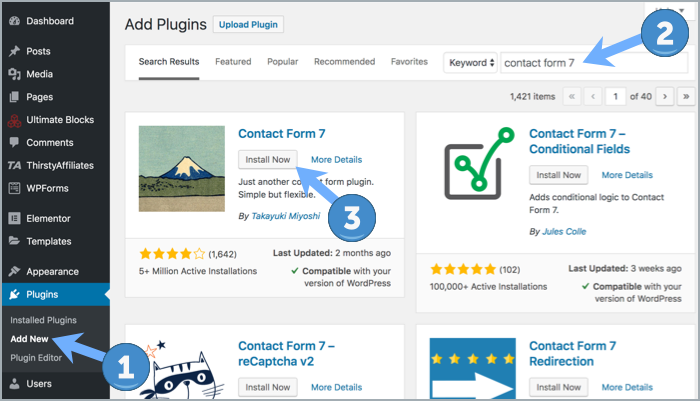
Anda juga dapat mengunduh file zip dari WordPress.org dan mengunggahnya.
Tapi yang pertama jelas lebih mudah.
Langkah #2: Buat Formulir Kontak Baru
Setelah Anda menginstal plugin, langkah selanjutnya adalah membuat formulir kontak.
Anda dapat melakukan ini dengan mengklik 'Tambah Baru' di bawah "Kontak" di dasbor WordPress.
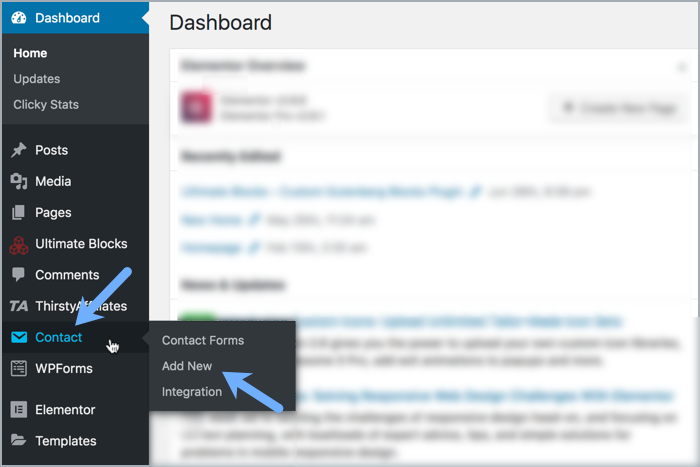
Begitu Anda mendarat di halaman, Anda mungkin terpesona pada awalnya, tetapi setelah itu, Anda akan menyadari bahwa lebih mudah untuk memahaminya daripada yang Anda kira.
Tapi pertama-tama izinkan saya memberi tahu Anda ini, formulir kontak terdiri dari bidang yang berbeda: satu untuk email dan satu lagi untuk pesan. Kemudian, ada nama dan email. Bisa melalui bidang lain, tapi itu yang akan dibahas nanti.
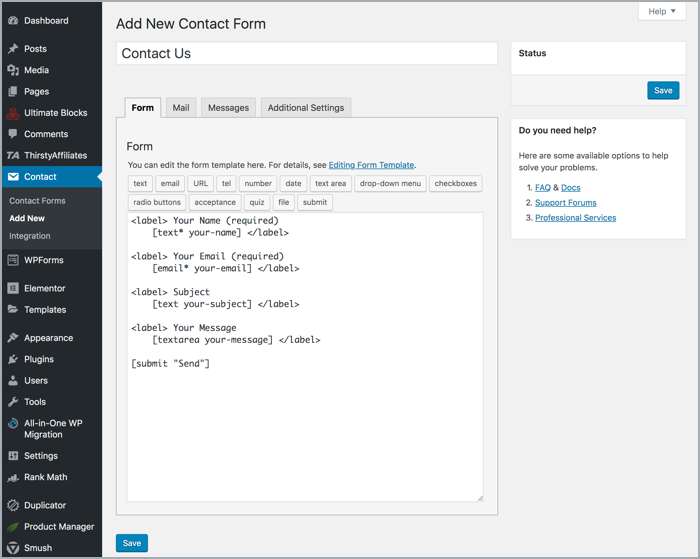
Untuk formulir kontak 7, label adalah bidang. Pertama adalah teks yang muncul sebelum bidang yang akan dimasuki, lalu bagian tempat mereka menambahkan teks.
Sekarang, lihat kembali editornya, dan Anda akan menemukan bahwa itu mudah dimengerti, dan Anda tahu apa yang sudah ada di lapangan.
Jika Anda ingin menambahkan formulir kontak sederhana, maka empat bidang ini sudah cukup. Anda tidak perlu menambahkan bidang tambahan.
Langkah #3: Konfigurasikan Formulir
Langkah selanjutnya adalah mengonfigurasi formulir untuk menambahkan lebih banyak fungsionalitas dan memaksimalkannya.
Ingin menambahkan menu drop-down untuk dipilih klien dari tujuan menghubungi Anda atau mungkin menanyakan hal-hal yang mungkin bermanfaat bagi Anda untuk membantu mereka?
Pertama, letakkan kursor di tempat yang Anda inginkan untuk menu. Sebelum subjek? Setelah formulir? Anda dapat melakukan apapun yang Anda inginkan.
Setelah itu, klik tombol tarik-turun di bilah alat. Sekarang, Anda dapat menyesuaikannya agar tampil seperti yang Anda inginkan.

Bidang yang sudah tersedia adalah:
- Jenis bidang : Kotak centang untuk mengonfirmasi apakah ini bidang wajib atau tidak.
- Nama : Ini akan menjadi nama yang digunakan dalam tag. Itu tidak akan muncul untuk pengunjung, hanya untuk Anda.
- Opsi : Di sini, Anda menambahkan opsi yang seharusnya tersedia untuk orang tersebut setelah mereka mengeklik menu tarik-turun. Setiap opsi dalam satu baris.
- Id & Class Attribute : Ini dapat digunakan untuk menata formulir Anda menggunakan CSS. Belum tentu dibutuhkan.
Setelah selesai, klik tombol Sisipkan Tag .
Tinggal satu langkah lagi, yaitu menambahkan label yang akan muncul sebelum field. Setelah ditambahkan, Anda selesai.
Anda kemudian dapat mengedit salah satu hal di bidang itu sendiri setelah Anda terbiasa dengan plugin. Sangat mudah untuk memahami apa yang ada di dalam lapangan.
Setelah Anda selesai dengan langkah ini, langkah selanjutnya adalah.
Langkah #4: Edit Pengaturan Email
Jelas, Anda ingin mengatur ke mana email harus dikirim.
Setelah Anda selesai dengan formulir, buka tab surat. Anda akan menemukan bidang yang sudah diisi sebelumnya dengan tag yang mungkin terdengar familier karena sudah digunakan dalam formulir kontak. Anda dapat menyesuaikan cara Anda menerima pesan.
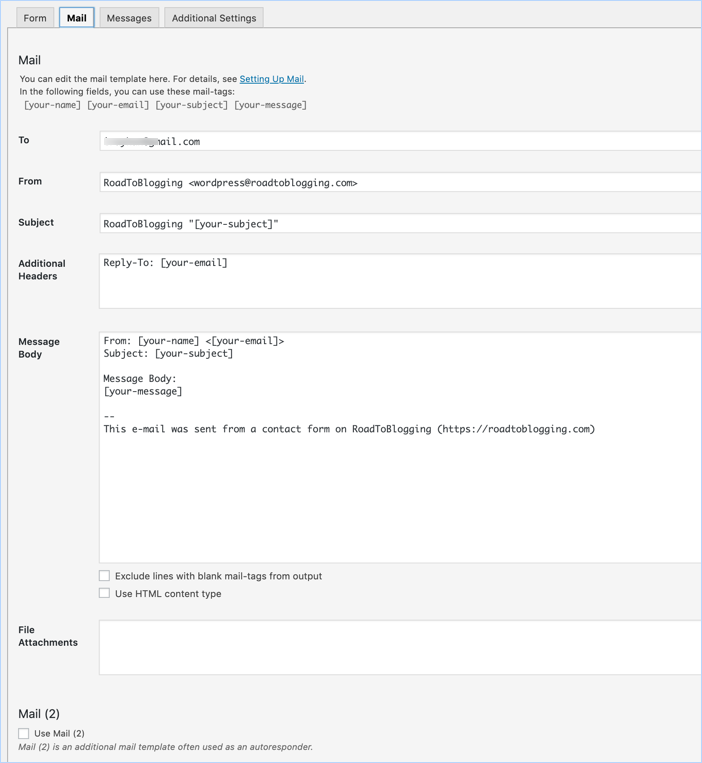
Berikut adalah arti dari masing-masing bidang:
- To: Alamat email tujuan pengiriman pesan.
- Dari: Pengirim email. Secara default, nama & email pengirim disertakan di sini.
- Header Tambahan: Digunakan untuk menambahkan bidang header tambahan. Ini dapat digunakan untuk memasukkan alamat ke CC atau BCC di sana seperti yang ditunjukkan dalam artikel ini.
- Subjek: Apa yang termasuk dalam subjek. Itu bisa berupa judul + bentuk apa pun seperti tujuan mengirim email kepada Anda dan sebagainya.
- Isi Pesan: Ini akan menunjukkan kepada Anda apa yang termasuk dalam isi email yang Anda terima.
- Kecualikan baris dengan tag email kosong dari keluaran: Kotak centang ini, jika dicentang, akan memastikan bahwa tag yang tidak digunakan tidak akan disertakan dalam pesan ini.
- Gunakan tipe konten HTML: Opsi ini, jika dicentang, akan mengirim pesan dalam HTML. Bukan apa yang mungkin sebagian besar dari Anda butuhkan.
- Lampiran File: Jika Anda telah menambahkan unggahan file di formulir Anda, maka itu akan ditambahkan di bagian ini.
- Mail (2): Ini membantu Anda membuat template email tambahan. Dapat digunakan sebagai penjawab otomatis. Diaktifkan hanya setelah Anda memeriksanya.
Salah satu tip licik adalah dengan menggunakan tujuan sebagai filter di klien email Anda seperti Gmail sehingga memberikan prioritas yang lebih tinggi untuk tujuan tertentu. Jadi, Anda memastikan bahwa Anda mendapatkan pesan-pesan ini.
Langkah #5: Edit Pesan Formulir (Jika Diperlukan)
Setelah Anda selesai dengan tab surat, yang berikutnya adalah tab Pesan .
Di sini, Anda dapat mengedit pesan yang akan ditampilkan kepada pengunjung Anda saat menggunakan formulir Anda. Sebagian besar waktu, Anda tidak perlu mengedit semua ini.
Jadi, lihat apakah ada yang ingin Anda edit. Jika tidak, biarkan apa adanya, dan simpan formulirnya.
Langkah # 6: Salin Kode Pendek
Setelah Anda menyimpan formulir Anda, kode pendek akan muncul, salin dan tempel di tempat yang Anda inginkan. Sesederhana itu.
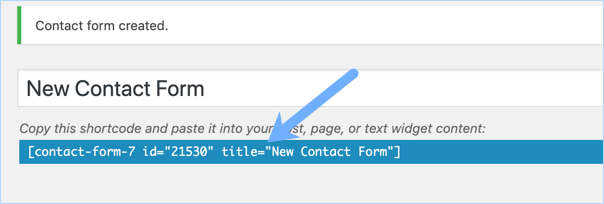
Jika Anda ingin menempatkannya di halaman baru, cukup buat halaman baru, tambahkan kode pendek di dalamnya dan Anda siap melakukannya.
Jika Anda ingin menambahkannya sebagai widget di situs Anda di sidebar, misalnya, buka Appearance > Widgets. Tambahkan widget teks di salah satu area widget pada halaman tempat Anda ingin menempatkan formulir kontak Anda. Buka, dan rekatkan kode pendek. Hanya itu saja.
Cara Membuat Halaman Kontak Di WordPress
Sekarang setelah Anda membuat formulir dan memiliki kode pendek, langkah selanjutnya adalah akhirnya memiliki formulir kontak Anda. Berikut adalah cara melakukannya:
Langkah #1: Buat Halaman Baru
Karena Anda belum memiliki halaman kontak, cukup buat halaman baru, dan beri nama halaman kontak, atau apa pun yang Anda inginkan. Tempatkan teks apa pun yang ingin Anda tempatkan seperti jumlah email yang Anda terima dan durasi Anda menanggapi email.
Langkah #2: Masukkan Kode Pendek
Setelah Anda menambahkan teks, letakkan kode pendek setelah itu. Sama seperti itu, dan formulir akan muncul ketika Anda memeriksa halaman itu.
Langkah #3: Uji Formulir & Selesai
Jelas, Anda ingin memeriksa apakah semuanya berfungsi dengan baik atau tidak. Ini lebih penting dari yang Anda pikirkan. Hal terakhir yang Anda inginkan adalah formulir kontak yang rusak.
Plugin Formulir Kontak Lainnya untuk WordPress
Formulir Kontak 7 adalah salah satu plugin paling populer dan digunakan oleh banyak blog WordPress. Tapi di sini ada pilihan lain yang mungkin bisa menghibur Anda.
- WPForms : Dimiliki oleh tim di belakang WPBeginner, W Forms adalah plugin formulir kontak terkemuka lainnya di pasar. Ini adalah pembuat formulir WordPress seret dan lepas yang hebat yang memiliki banyak fitur keren.
- Formulir Ninja : Formulir Ninja dibuat oleh tim The WP Ninjas yang terkenal, dan ini adalah plugin berkualitas seperti semua plugin mereka yang lain. Ini dapat digunakan untuk lebih dari sekadar formulir kontak.
- Formulir Jetpack: Ini adalah yang sudah tersedia oleh tim WordPress. Ini bagus tapi tidak memiliki banyak fitur kustomisasi
- Gravity Forms: Salah satu plugin premium pertama yang tersedia di pasar. Ini memiliki fitur yang jauh lebih keren daripada yang Anda perlukan dalam formulir kontak. Ada banyak pengaya yang dapat Anda tambahkan untuk menerima pembayaran dan melakukan lebih banyak lagi dari formulir.
Kesimpulan
Membuat formulir kontak seharusnya tidak menjadi masalah bagi Anda lagi. Ini sangat penting bagi Anda dan bisnis Anda. Banyak peluang didorong dari formulir kontak.
Ini juga merupakan cara yang bagus untuk mendengar dari audiens Anda, dan membantu membangun kepercayaan yang lebih dalam, sehingga mereka menjadi lebih setia kepada Anda.
Dan Anda memiliki beberapa opsi untuk dipertimbangkan, tetapi Anda tahu cara mendapatkan hasil maksimal dari plugin Contact Form 7.
Bagikan di bawah halaman kontak Anda dan plugin mana yang Anda gunakan dan alasannya.
